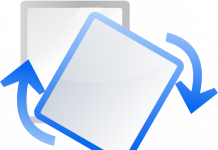Наверно каждого человека раздражает реклама которая появляется везде куда не зайди. В браузере при посещение сайтов появляются различные баннеры, которые мешают получить информацию за которой вы пришли на этот сайт и еще откроется 2 фоновых окна в придачу. Такой вид агрессивной рекламы связан скорее всего с вирусом. Вирус, который установил вам рекламу во все браузеры или только в некоторые, так же баннеры могут появляться и вне браузера, например баннеры по середине или по краям экрана. Если на компьютере всплывает реклама, то от нее нужно избавиться. В статье мы расскажем несколько способов как это сделать бесплатно.
Откуда появляется эта реклама?
Чаще всего это вирус, который был скачан на ваш компьютер вместе с программой. Вирус устанавливает код рекламы во все существующие браузеры на компьютере и тем самым мешает вам работать в браузере. Вы сразу же можете подумать что дело в браузере и начнете искать новый браузер у которого нет рекламы. Но это не так. При установке нового браузера, в нем так же будет реклама. Переустановка браузера так же не поможет в данном случае. Единственное решение это поиск вируса и его удаление. Подобные вирусы в компьютер можно занести с файлами которые скачивали с непроверенных сайтов, которые умышленно распространяют файлы с вирусом. Вы скажете, но как же ко мне попал вирус, ведь у меня стоит антивирус. 99% антивирусов просто не могут распознать подобные вирусы и не важно платный антивирус или бесплатный.
Как избавиться от рекламы
Избавиться от рекламы, а точнее от вируса который выводит ее в браузерах довольно просто. Даже самый неопытный пользователь персонального компьютера сможет удалить вирус со своего ПК, установив бесплатную программу и следов нижеописанной инструкции. Удалять вирус мы будем с помощью программы Malwarebytes.
Все что нужно, это перейти на официальный сайт программы Malwarebytes, скачать и установить ее.
Malwarebytes что это за программа и нужна ли она
Программа отлично справляется с удалением вирусов. Препятствует установке зараженного программного обеспечения, защищает от вирусов вымогателей и многих других вирусов.
Давайте приступим к установке.
Скачиваем с официального сайта.

Далее запускаем скачанный файл и ничего не меняя устанавливаем. После установке программы, на рабочем столе появится ярлык, который нужно запустить.
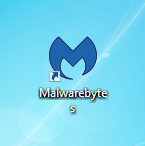
при первом запуске, программа предложит купить расширенную версию, в которой есть дополнительные функции защиты. Но на этого не нужно. Нам будет достаточно функций которые есть в бесплатной версии. Поэтому мы отказываемся от покупки, нажав крестик в правом верхнем углу.
После этого появится главное окно программы Malwarebytes. В этом окне мы может начать полную проверку компьютера на вредоносные программы, для этого нужно нажать кнопку «Запустить проверку».
Проверка может занять некоторое время.
После проверки вам будет предоставлен отчет, в котором будет отображено количество найденных угроз и их местоположение.
Ознакомившись с отчетом, выделяем все угрозы галочкой и нажимаем кнопку «Поместить выбранные объекты в карантин». остается перезагрузить компьютер и все вирусы будут удалены и реклама вас больше не будет беспокоить.